D-link DNS-346 User Manual [ru]

Оглавление |
|
Обзор продукта............................................................................................................................................ |
6 |
О данном руководстве пользователя ...................................................................................................... |
6 |
Введение................................................................................................................................................... |
6 |
Комплект поставки.................................................................................................................................... |
7 |
Системные требования............................................................................................................................. |
7 |
Функции ..................................................................................................................................................... |
8 |
Обзор аппаратной части........................................................................................................................... |
9 |
Передняя панель.................................................................................................................................... |
9 |
Задняя панель (Разъемы).................................................................................................................... |
10 |
Использование дисплея OLED............................................................................................................... |
11 |
Установка................................................................................................................................................... |
12 |
Аппаратная установка............................................................................................................................. |
12 |
Установка программного обеспечения .................................................................................................. |
15 |
Utility Easy Search (Утилита поиска Easy Search)................................................................................ |
15 |
Начало работы...................................................................................................................................... |
16 |
2
Пользовательский Web-интерфейс.......................................................................................................... |
18 |
Setup (Установка).................................................................................................................................... |
19 |
Wizard (Мастер) .................................................................................................................................... |
20 |
LAN Setup (Установка LAN).................................................................................................................. |
25 |
Disk Management (Управление жесткими дисками) ............................................................................ |
26 |
Snapshot (Снапшот).............................................................................................................................. |
31 |
Time and Date (Время и Дата).............................................................................................................. |
32 |
Device (Устройство).............................................................................................................................. |
33 |
Advanced (Расширенные настройки)...................................................................................................... |
35 |
iSCSI...................................................................................................................................................... |
36 |
Users and Groups (Пользователи и группы) ........................................................................................ |
36 |
Quotas (Квоты)...................................................................................................................................... |
38 |
Network Access (Сетевой доступ)......................................................................................................... |
40 |
FTP Server (FTP-сервер) ...................................................................................................................... |
42 |
DHCP Server (DHCP-сервер)................................................................................................................ |
48 |
|
3 |
Dynamic DNS......................................................................................................................................... |
48 |
LLTD...................................................................................................................................................... |
49 |
SNMP..................................................................................................................................................... |
49 |
NFS Server (NFS-сервер)...................................................................................................................... |
50 |
Remote Backup (Удаленное резервное копирование)......................................................................... |
51 |
VLAN...................................................................................................................................................... |
53 |
Add-ons (Дополнения)........................................................................................................................... |
54 |
Maintenance (Обслуживание).................................................................................................................. |
55 |
Disk Diagnostic (Диагностика дисков)................................................................................................... |
56 |
Пароль администратора....................................................................................................................... |
57 |
System (Системные настройки)............................................................................................................ |
58 |
Firmware (Программное обеспечение) ................................................................................................ |
59 |
E-mail Alerts (Уведомления по электронной почте)............................................................................. |
60 |
LCD Settings (Настройки ЖК-дисплея)................................................................................................. |
63 |
Power Management (Управление питанием)........................................................................................ |
63 |
|
4 |
Status (Статус)......................................................................................................................................... |
64 |
Информация о системе........................................................................................................................ |
65 |
Hard Drive Info (Информация о жестких дисках).................................................................................. |
66 |
Support (Поддержка)............................................................................................................................... |
67 |
Schedule Downloads (Загрузка по расписанию)..................................................................................... |
68 |
Планировщик........................................................................................................................................ |
69 |
Status (Статус) ...................................................................................................................................... |
70 |
Support (Поддержка)............................................................................................................................. |
70 |
Что такое RAID?...................................................................................................................................... |
71 |
Mapping a Drive (Подключение диска).................................................................................................... |
73 |
USB Print Server (Принт-сервер USB) .................................................................................................... |
74 |
ISCSI Drive Mapping ................................................................................................................................ |
82 |
Функция горячей замены........................................................................................................................ |
88 |
Поддержка стандарта Юникод............................................................................................................... |
88 |
5
Обзор продукта
О данном руководстве пользователя
Данное руководство пользователя описывает функциональные возможности DNS-346. Это руководство по установке и техническому обслуживанию данного устройства создано на основе текущей версии программного обеспечения, доступной для DNS-346, и может затрагивать некоторые вопросы, никогда не поднимавшиеся относительно этой линейки продуктов.
Введение
Сетевой дисковый накопитель с 4 отсеками для жестких дисков D-Link DNS-346 обеспечивает пользователям совместный доступ к документам, фотографиям, музыке и видео в локальной сети или через Интернет (через защищенный FTP-сервер). Данное устройство может работать с четырьмя 3,5-дюймовыми жесткими дисками SATA1 и образует центральную точку сети для резервного копирования ценных файлов.
DNS-346 обеспечивает совместный доступ к файлам через Интернет посредством встроенного FTP-сервера2. Пользователям и группам может быть создан доступ к папкам либо с правами чтения, либо с правами чтения/записи. DNS-346 поддерживает функцию переключения между технологиями передачи данных: NAS на файловой основе или iSCSI на уровне блоков. Технология NAS позволяет пользователям получить доступ к широкому набору сервисов. Технология iSCSI обеспечивает высокую скорость передачи данных, используя передачу на уровне блоков.
Входящий в комплект поставки компакт-диск содержит утилиту поиска D-Link Easy Search Utility. Эта утилита позволяет обнаружить DNS-346 в сети и подключить диски как сетевые к компьютеру. Компакт-диск также содержит программное обеспечение для резервного копирования. Это программное обеспечение позволяет создавать резервные копии файлов с компьютера на DNS-346 вручную, по расписанию или в режиме реального времени. Резервное копирование в режиме реального времени является отличным способом обезопасить информацию от несчастных случаев, которые могут привести к потере важных файлов.
Совмещая простоту использования и удобные функции, обеспечивающие высокую производительность, DNS-346 является готовым решением для любой сети. Освободите дисковое пространство на компьютерах и централизуйте данные в сети с помощью сетевого дискового накопителя с 4 отсеками для жестких дисков DNS-346!
1Жесткие диски не входят в комплект поставки.
2Помните, что использование FTP-сервера для доступа к файлам через Интернет не обеспечивает защищенную или зашифрованную передачу данных.
6
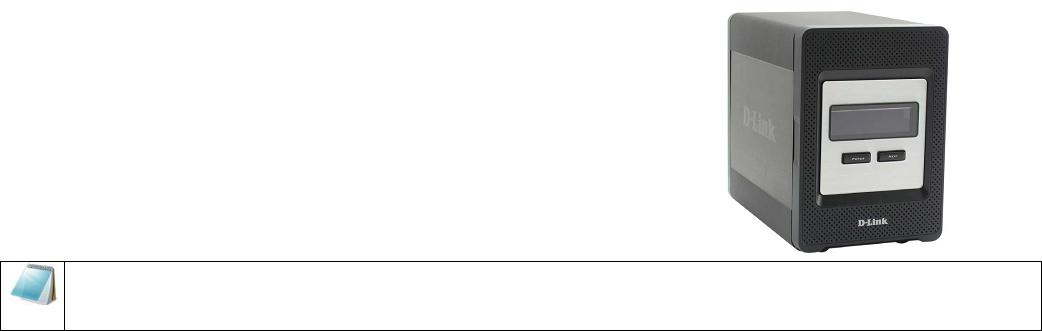
Комплект поставки
Сетевой дисковый накопитель D-Link DNS-346
Компакт-диск с руководством пользователя и программным обеспечением
Краткое руководство по установке
Адаптер питания (19 В / 4,74 А)
Кабель питания
Ethernet-кабель 5 категории
ПРИМЕЧАНИЕ: Использование источника питания и кабеля питания со значением напряжения, отличным от аналогичного параметра источника питания, входящего в комплект поставки DNS-346, приведет к повреждению устройства и потере гарантии на данный продукт.
Если что-либо из перечисленного отсутствует, пожалуйста, обратитесь к поставщику.
Системные требования
Чтобы достичь наилучших результатов работы, к любой системе, используемой для настройки и работы с DNS-346, предъявляются следующие минимальные требования:
Компьютер с: процессором 1 ГГц / 512 МБ RAM / 200 МБ свободного дискового пространства / дисковод CD-ROM
Internet Explorer версия 6.0 или Mozilla Firefox 1.0 и выше
Windows® XP (Service Pack 2) или Vista™
3,5-дюймовый жесткий диск SATA
7
Функции
Сетевой дисковый накопитель DNS-346 является легко устанавливаемой платформой для хранения данных, которая используется для удаленного доступа через частную сеть или из Интернет. DNS-346 поддерживает до 4 жестких дисков SATA и поддерживает следующие функции:
1 LAN-порт 10/100/1000 Мбит/с с поддержкой
автоматического определения MDIX
Поддержка Jumbo-фреймов
Дисплей OLED 128x64
Дисплей OLED для отображения информации о системе, статуса жестких дисков, статуса сервера и статуса сессии iSCSI
Встроенный интерфейс SATA 3.5" HDD
4 отсека для жестких дисков с интерфейсом Serial ATA с RAID 0/1/5/10, RAID5 с резервированием и JBOD
Установка жестких дисков без использования специальных
инструментов
Максимальная суммарная емкость всех HDD до 8ТБ
Поддержка Ext2/Ext3
Поддержка функции горячей замены дисков
Поддержка двух режимов: открытый режим и режим учетной записи
Не требуется установка в открытом режиме
Поддержка Windows 2000, XP, Vista
Поддержка Юникод для Samba-сервера
Поддержка управления пользователями и группами
Поддержка квот для пользователей и групп
Поддержка групп для Сетевого доступа и FTP
Поддержка Active Directory
Поддержка FTP-сервера
Поддержка SSL/TLS FTP-сервером
Поддержка Юникод FTP-сервером
Поддержка DHCP-сервера
Поддержка назначения DHCP и Static IP
Поддержка Real Time Clock (RTC)
Поддержка функции управления HTTPS
Административная Web-программа, хранящаяся во флэшпамяти ROM сервера
Поддержка LLTD
Ultra Cooler (алюминиевый корпус + управление частотой вращения вентилятора)
Термодатчик для контроля температуры
Система предупреждений по электронной почте
Поддержка загрузки по расписанию
Поддержка Easy Search
Поддержка сохранения/загрузки конфигурации в файл/из
файла
Поддержка DDNS
Поддержка принт-сервера USB-портом
Поддержка контроля ИБП USB-портом
Поддержка функции автоматического восстановления питания с ИБП
Поддержка протокола iSCSI
Поддержка удаленного резервного копирования
Поддержка дополнений к программному обеспечению и пакетов с несколькими национальными языками
Поддержка NFS-сервера
Поддержка сетевой корзины
Поддержка снапшотов
Поддержка VLAN
Поддержка SNMP
Поддержка Disk Roaming
Поддержка изменения размера раздела в режиме онлайн
Поддержка Jumbo-фреймов
8
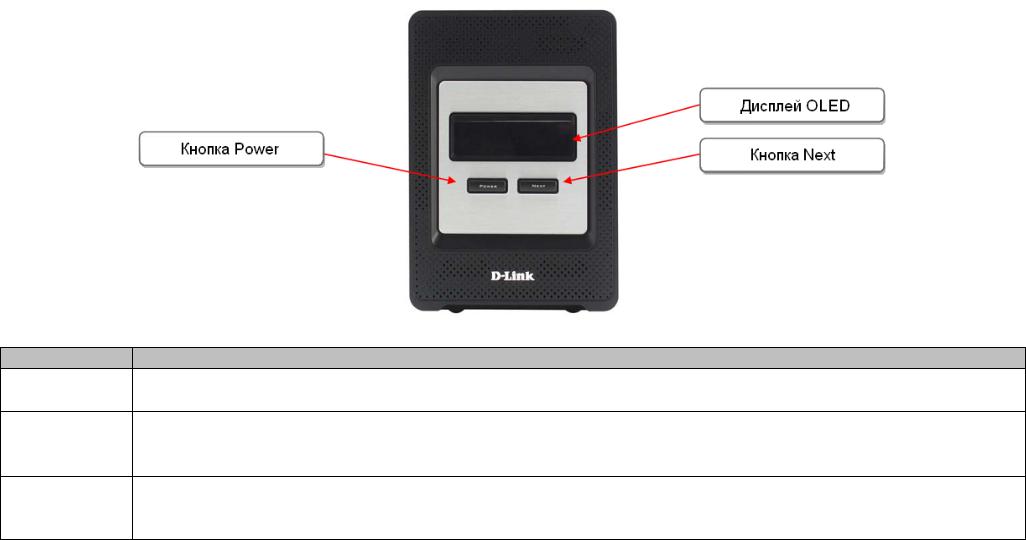
Обзор аппаратной части
Передняя панель
КОМПОНЕНТ ОПИСАНИЕ
Дисплей OLED Этот дисплей отображает следующую информацию:
информацию о системе, статус жестких дисков, статус сервера и статус сессии iSCSI.
Кнопка Power Используйте эту кнопку, чтобы включить/выключить питание устройства.
Чтобы включить питание устройства, нажмите кнопку один раз.
Чтобы выключить питание устройства, удерживайте кнопку нажатой в течение 5 секунд.
Кнопка Next Используйте эту кнопку, чтобы отобразить на дисплее OLED информацию о системе (состояние системы), статус
жестких дисков (состояние жестких дисков), статус сервера (состояние сервера) и статус сессии iSCSI.
Нажимайте кнопку один раз, чтобы поочередно сменять разные экраны статуса.
9

Задняя панель (Разъемы)
КОМПОНЕНТ |
ОПИСАНИЕ |
Защелки для |
Используйте защелки, чтобы извлечь жесткие диски SATA. |
извлечения дисков |
|
Кнопка Reset |
Нажмите и удерживайте эту кнопку в течение более 5 секунд, чтобы сбросить устройство в заводские |
|
настройки по умолчанию. |
|
|
Разъем питания |
Подключите к разъему источник питания 19 В / 4,74 А. |
Разъем USB |
1 разъем USB 2.0 (Тип A). Порт USB Host для принт-сервера или контроля ИБП USB. |
Гигабитный |
Используйте гигабитный Ethernet-порт, чтобы подключить DNS-346 к локальной сети. |
Ethernet-порт |
|
Вентиляторы |
Вентиляторы охлаждения используются для охлаждения жестких дисков и поддерживают функцию |
охлаждения |
регулировки частоты вращения. Когда устройство включается впервые, вентиляторы вращаются на низкой |
|
скорости, а когда температура становится выше 490 C, они вращаются на высокой скорости. |
|
10 |
Использование дисплея OLED
Сетевой дисковый накопитель DNS-346 оснащен дисплеем OLED, который позволяет администратору легко просмотреть информацию о DNS-346. Дисплей OLED отображает информацию о статусе сетевого соединения и количестве установленных жестких дисков, а также об идентификаторах отсеков, в которые они установлены. Дисплей OLED отображает разные экраны:
System Information – Данный экран отображает следующую информацию: o Имя хоста DNS-346
o Версию программного обеспечения o IP-адрес DNS-346
o Рабочую температуру
Hard Drive Status – Данный экран отображает следующую информацию:
oПространство, используемое на жестких дисках, в процентном отношении
Server Status - экран отображает следующую информацию:
oПодключен ли принтер к серверу
oСтатус FTP-сервера
iSCSI Status - Данный экран отображает следующую информацию:
oКогда инициатор iSCSI подключится к DNS-346, данные экраны будут отображать IP-адреса инициаторов iSCSI.
Нажимайте кнопку Next (Далее) один раз, чтобы поочередно переключаться между отображаемой информацией на экране.
11

Установка
Аппаратная установка
Следуйте нижеуказанным инструкциям, чтобы установить жесткий диск, подключить к сети и включить питание DNS-346. Откройте картонную упаковку с устройством, аккуратно извлеките и разверните ее содержимое. Следуйте нижеуказанным инструкциям, чтобы установить устройство. Если DNS-346 используется впервые, или если устанавливается новый жесткий диск, используйте утилиту поиска Easy Search, находящуюся на установочном компакт-диске, и следуйте инструкциям по установке, настройке и форматированию нового диска.
Чтобы установить DNS-346 в локальной сети, выполните следующие шаги:
1.Для доступа к отсекам для дисков сдвиньте вверх лицевую панель таким образом, чтобы она оказалась освобождена от фиксаторов устройства.
2.Когда лицевая панель будет освобождена от фиксаторов устройства, снимите ее с DNS-346, открыв таким образом отсеки для дисков.
12

3.Вставьте 3,5-дюймовые жесткие диски SATA в доступные отсеки для дисков. Обязательно соедините разъем диска и SATA разъем внутри отсека для диска в DNS-346. Аккуратно задвиньте диск внутрь таким образом, чтобы он оказался зафиксирован.
4. Присоедините лицевую панель устройства.
13

5.Подключите Ethernet-кабель к Ethernet-порту на задней панели устройства. Используйте данный кабель для подключения DNS346 к локальной сети через маршрутизатор, коммутатор, или напрямую к компьютеру для настройки.
6.Подключите входящий в комплект поставки адаптер питания к разъему питания на задней панели устройства.
14
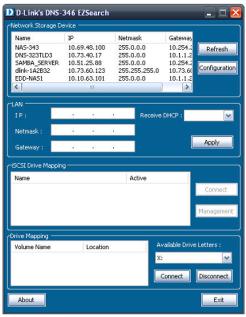
Установка программного обеспечения
Utility Easy Search (Утилита поиска Easy Search)
При первом включении, во время начальной загрузки DNS-346 ожидает получения IP-адреса по DHCP. Если DNS-346 не получит IP-адрес от DHCP сервера, то по умолчанию ему будет присвоен IP-адрес 192.168.0.32. Рекомендуется использовать входящую в комплект поставки утилиту поиска D-Link Easy Search Utility, когда доступ к устройству и его настройка выполняются впервые. Если требуется изменить IP-адрес перед входом в Web-интерфейс, или если не удается подключиться к DNS-346 по IP-адресу, можно использовать утилиту поиска Easy Search, находящуюся на компакт-диске, поставляемом вместе с продуктом, для обнаружения устройства в сети и выполнения требуемых изменений.
Network |
Утилита поиска Easy Search отображает все устройства DNS-346, |
Storage |
обнаруженные в сети. |
Device: |
|
Refresh: |
Нажмите Refresh (Обновить), чтобы обновить список устройств. |
Configuration: |
Нажмите Configuration (Настройка), чтобы получить доступ к Web- |
интерфейсу настройки DNS-346.
LAN: Настройте здесь параметры LAN для DNS-346.
Apply: Нажмите Apply (Применить), чтобы сохранить изменения параметров LAN. iSCSI Drive Отображает доступные iSCSI target на DNS-346.
Mapping:
Connect: Нажмите Connect (Подключить), чтобы подключиться к iSCSI target. Management: Нажмите Management (Управление), чтобы редактировать информацию. Drive Mapping: Здесь отображены разделы, доступные для подключения.
Available Drive Выберите доступную букву диска. Нажмите Connect (Подключить), чтобы Letters: подключить раздел или Disconnect (Отключить), чтобы отключить раздел. About: Нажмите About (О программе), чтобы посмотреть версию программного
обеспечения утилиты поиска Easy Search. Exit: Нажмите Exit (Выход), чтобы закрыть утилиту.
15
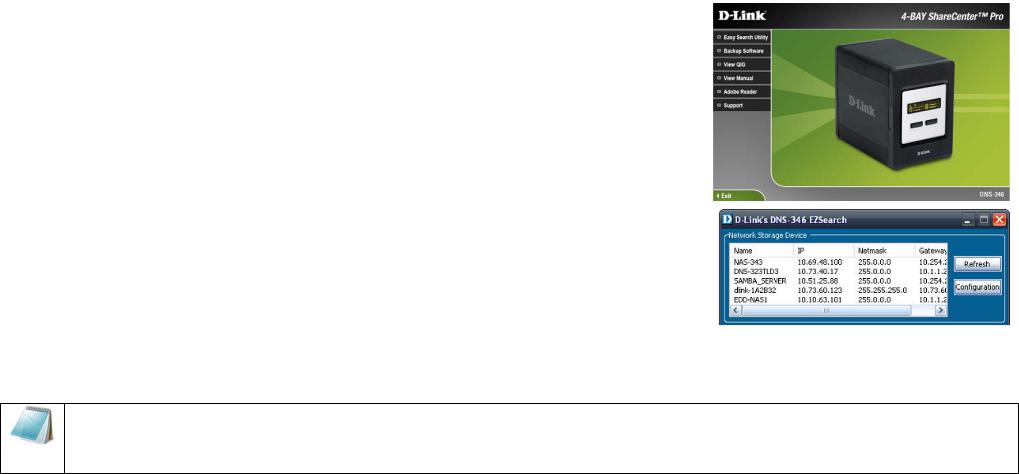
Начало работы
Чтобы запустить утилиту поиска Easy Search, вставьте компакт-диск, входящий в комплект поставки DNS-346, в дисковод CDROM:
1. Нажмите Easy Search Utility (Утилита Easy Search).
2.Выберите из списка DNS-346 и нажмите кнопку Configuration (Настройка). Запустится Web-браузер компьютера по умолчанию, и произойдет перенаправление на IP-адрес соответствующего устройства из списка. Убедитесь, что Web-браузер не настроен на использование проксисервера.
Первое окно, которое появится, потребует, чтобы пользователь авторизовался в меню Configuration (Настройка) или Downloads (Загрузки). Меню Downloads
описано в разделе Downloads (Загрузки) на странице 89 данного руководства.
ПРИМЕЧАНИЕ: Компьютер, используемый для доступа к Web-интерфейсу настройки DNS-346, должен находиться в той же подсети, что и DNS-346. Если сеть использует DHCP-сервер, и от него компьютер получает IP-настройки, DNS-346 автоматически окажется в той же подсети.
16
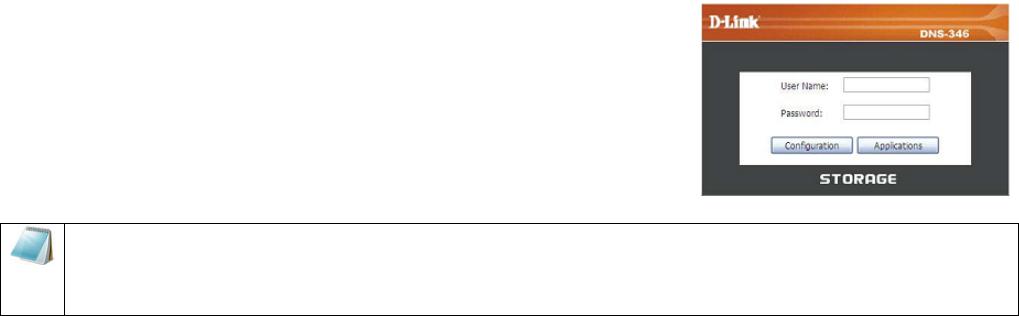
Появится окно авторизации:
ПРИМЕЧАНИЕ: Если Web-браузер не может подключиться к Web-интерфейсу DNS-346, пожалуйста, убедитесь, что компьютер находится в подсети 192.168.0.0. Например, если отсутствует активный DHCP-сервер, компьютеру понадобится IP-адрес из подсети 192.168.0.0. Компьютер должен иметь IP-адрес 192.168.0.x, где x – число от 1 до
31 или от 33 до 254.
17

Пользовательский Web-интерфейс
Пользовательский Web-интерфейс DNS-346 по умолчанию открывается на странице Setup (Установка). Главные разделы настройки расположены во вкладках меню в верхней части страницы. Пользователь может выйти из Web-интерфейса устройства, нажав ссылку Logout (Выход) в меню Setup (Установка), Advanced (Расширенные настройки), Maintenance (Техническое обслуживание) или Status (Статус).
Setup – Содержит мастер установки DNS-346, установку LAN, настройки даты и времени, а также настройки устройства.
Advanced – Позволяет администратору DNS-346 настроить опции RAID, параметры iSCSI target, пользователей, групп пользователей, объем выделяемого им пространства диска и права сетевого доступа на DNS-346. Также здесь можно выполнить настройки FTP-сервера, DHCP-сервера, SNMP, NFS-сервера, VLAN и удаленного резервного копирования.
Maintenance – Позволяет администратору DNS-346 сбросить пароль администратора, выполнить задачи технического обслуживания, осуществить обновление программного обеспечения, настроить предупреждения по электронной почте, настроить опции управления питанием, настроить Dynamic DNS, изменить настройки ЖК-дисплея и получить диагностическую информацию об установленных жестких дисках.
Status – Отображает текущую информацию о настройках LAN, устройстве, принтере, установленных в DNS-346 жестких дисках и сессии iSCSI.
Support – Содержит файлы справки.
Эти страницы и их опции настройки будут подробно описаны на следующих страницах данного руководства.
ПРИМЕЧАНИЕ: После авторизации на DNS-346 в первый раз рекомендуется добавить пароль к учетной записи администратора.
18
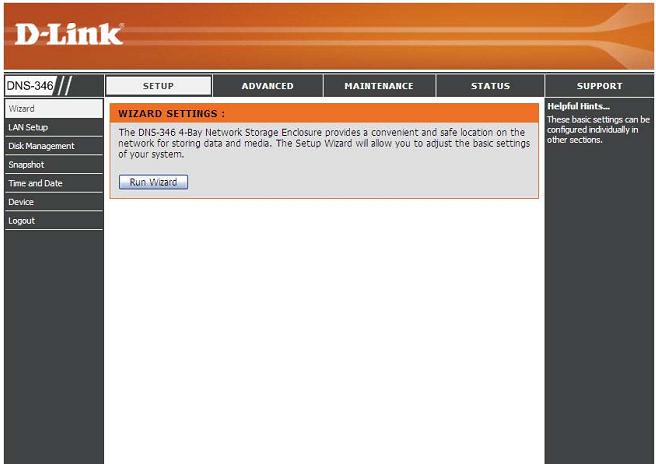
Setup (Установка)
Раздел установки содержит мастер установки DNS-346, установку LAN, настройки даты и времени, а также настройки устройства.
19
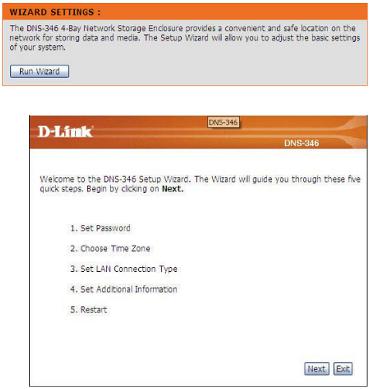
Wizard (Мастер)
Мастер установки DNS-346 позволяет быстро настроить некоторые из основных параметров устройства. Нажмите кнопку Run Wizard (Запустить мастер), чтобы запустить мастер установки.
Шаг 1: При запуске мастера установки DNS-346 окно приветствия опишет 5 шагов мастера.
Нажмите кнопку Next (Далее), чтобы применить данные изменения и продолжить.
Нажмите кнопку Exit (Выход), чтобы отменить данные изменения.
20
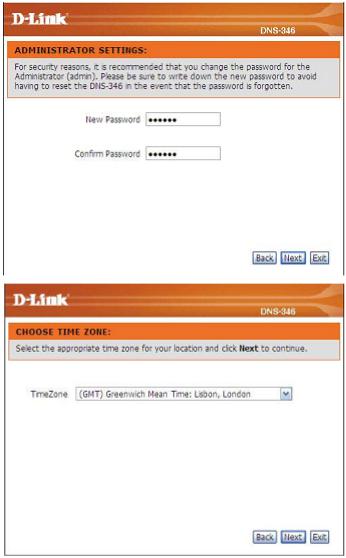
Шаг 2: Рекомендуется установить здесь пароль администратора. Введите новый пароль и повторите ввод для подтверждения.
Нажмите кнопку Next (Далее), чтобы применить данные изменения и продолжить.
Нажмите кнопку Back (Назад), чтобы вернуться к предыдущим опциям.
Нажмите кнопку Exit (Выход), чтобы отменить данные изменения.
Шаг 3: Установите здесь соответствующий часовой пояс.
Нажмите кнопку Next (Далее), чтобы применить данные изменения и продолжить.
Нажмите кнопку Back (Назад), чтобы вернуться к предыдущим опциям.
Нажмите кнопку Exit (Выход), чтобы отменить данные изменения.
21
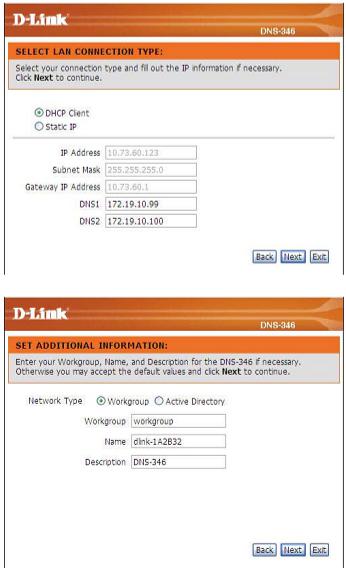
Шаг 4: Настройте IP-параметры для устройства. Если в сети используется DHCP-сервер, например, маршрутизатор, DNS346 получит IP-настройки автоматически. Если предпочтительно назначить статический IP-адрес, выберите эту опцию и введите IP-настройки для устройства.
Нажмите кнопку Next (Далее), чтобы применить данные изменения и продолжить.
Нажмите кнопку Back (Назад), чтобы вернуться к предыдущим опциям.
Нажмите кнопку Exit (Выход), чтобы отменить данные изменения.
Шаг 5: Следующее окно позволяет выбрать тип сети. Если сеть настроена в качестве рабочей группы, отметьте поле Workgroup (Рабочая группа).
Введите рабочую группу, имя и описание для DNS-346, или оставьте значения по умолчанию.
Нажмите кнопку Next (Далее), чтобы применить данные изменения и продолжить.
Нажмите кнопку Back (Назад), чтобы вернуться к предыдущим опциям.
Нажмите кнопку Exit (Выход), чтобы отменить данные изменения.
22
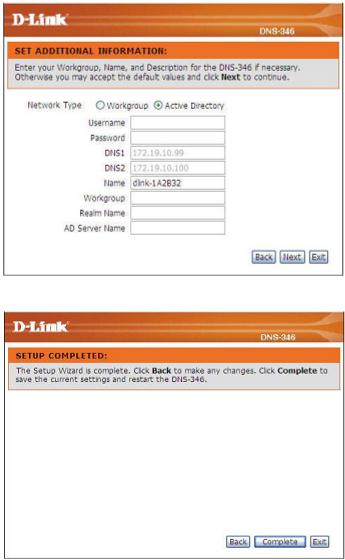
Шаг 6: Если DNS-346 будет подключен к сети Active Directory,
отметьте поле Active Directory.
Введите следующую информацию о Active Directory.
Username (Имя пользователя), Password (Пароль), DNS IP Addresses (IP-адреса DNS), Name (Имя), Workgroup (Рабочая группа), Realm Name и AD Server Name (Имя AD-сервера).
Нажмите кнопку Next (Далее), чтобы применить данные изменения и продолжить.
Нажмите кнопку Back (Назад), чтобы вернуться к предыдущим опциям.
Нажмите кнопку Exit (Выход), чтобы отменить данные изменения.
Шаг 7: Установка завершена.
Нажмите кнопку Next (Далее), чтобы применить данные изменения и продолжить.
Нажмите кнопку Back (Назад), чтобы вернуться к предыдущим опциям.
Нажмите кнопку Exit (Выход), чтобы отменить данные изменения.
23
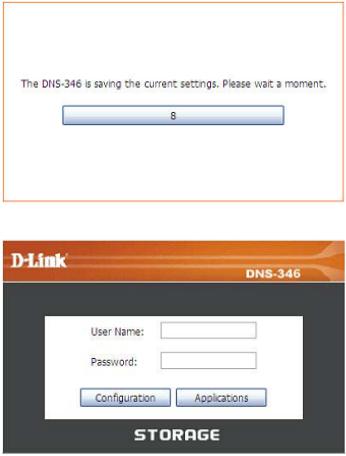
Произойдет перезапуск DNS-346.
Когда появится запрос авторизации, авторизуйтесь, используя новый пароль администратора.
24
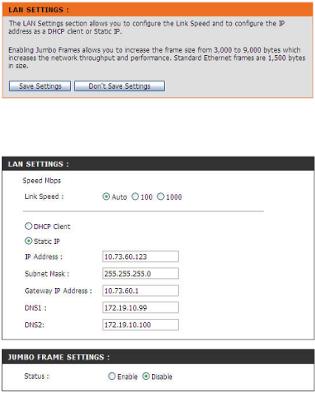
LAN Setup (Установка LAN)
Раздел LAN Settings (Настройки LAN) позволяет пользователю настроить скорость передачи данных, а также IP-адрес в качестве DHCP-клиента или статического IP-адреса.
Включение Jumbo-фреймов позволяет пользователю увеличить размер фрейма до 3000-9000 байт, что повысит пропускную способность и производительность сети. Размер стандартных фреймов Ethernet составляет 1500 байт.
Link Speed: По умолчанию скорость передачи данных LAN установлена в значение Auto (Автоматически), но может быть задана вручную значениями 100 Мбит/с или 1000 Мбит/с.
DHCP Client: При выборе опции DHCP Client (DHCP-клиент) DNS-346 получит
IP-адрес от локального DHCP-сервера.
Static IP: При выборе опции Static IP (Статический IP-адрес) информацию об IP-настройках для DNS-346 потребуется ввести вручную.
Jumbo DNS-346 может поддерживать Jumbo-фреймы размером от 3000 Frames: до 9000 байт. Чтобы включить Jumbo-фреймы на DNS-346, отметьте поле Enable (Включить) и выберите размер MTU из раскрывающегося меню. Нажмите кнопку Apply (Применить),
чтобы сохранить сделанные изменения.
Нажмите кнопку Save Settings (Сохранить настройки), чтобы применить и сохранить новые настройки. Если IP-адрес или выбранный DHCP-клиент был изменен, потребуется снова войти в Web-интерфейс, используя новый IP-адрес. Если новый адрес неизвестен (вероятно, он окажется случайным при переходе со статического IP-адреса на DHCP-клиента), воспользуйтесь утилитой поиска Easy Search, находящейся на установочном компакт-диске, чтобы получить IP-адрес устройства.
25
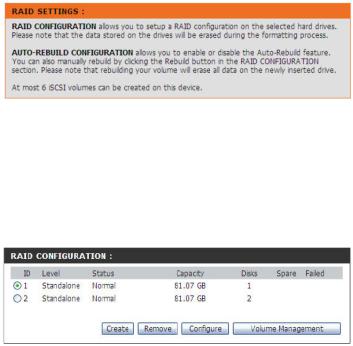
Disk Management (Управление жесткими дисками)
DNS-346 поддерживает семь различных конфигураций жестких дисков:
JBOD – Данный тип конфигурации позволяет последовательно объединить все диски с целью создания общего тома.
0 – Выбор данной опции указывает на то, что диски будут настроены в качестве RAID 0.
1 – При выборе данной опции диски будут настроены в качестве RAID 1.
5 – При выборе данной опции диски будут настроены в качестве RAID 5.
10 – При выборе данной опции диски будут настроены в качестве RAID 10.
Standalone – При выборе данной опции каждый диск будет настроен в качестве отдельного тома.
RAID |
В данном разделе пользователь может задать, удалить или |
Configuration: |
выполнить настройку конфигурации RAID. |
Create: |
Нажмите кнопку Create (Создать), чтобы добавить новую |
|
конфигурацию RAID. |
Remove: Нажмите кнопку Remove (Удалить), чтобы удалить |
|
Configure: |
конфигурацию RAID. |
Нажмите кнопку Configure (Выполнить настройку), чтобы |
|
Volume |
выполнить настройку конфигурации RAID. |
Нажмите кнопку Volume Management (Управление томом), |
|
management: чтобы выполнить настройку параметров управления томом для выбранной конфигурации RAID.
26
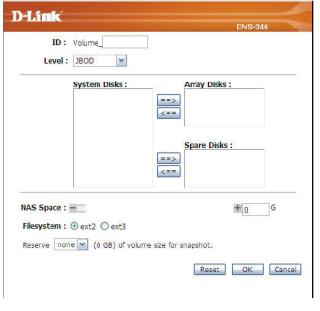
RAID Create: При нажатии кнопки Create (Создать) открывается следующее окно.
ID: Для идентификации нового массива RAID введите цифровое значение от 1 до 99.
Level: Из раскрывающегося списка выберите уровень массива
RAID. Доступны опции: JBOD, 0, 1, 5, 10 и Standalone.
System Disks: Отображает установленные в сетевой накопитель диски.
Array Disks: С помощью кнопки  добавьте диски в новый массив RAID из списка в разделе System Disks (Системные диски). С помощью кнопки
добавьте диски в новый массив RAID из списка в разделе System Disks (Системные диски). С помощью кнопки  удалите диски из массива.
удалите диски из массива.
Spare Disks: С помощью кнопки  добавьте резервные диски в новый массив RAID из списка в разделе System Disks (Системные диски). С помощью кнопки
добавьте резервные диски в новый массив RAID из списка в разделе System Disks (Системные диски). С помощью кнопки  удалите резервные диски из массива.
удалите резервные диски из массива.
NAS Space: Для определения объема пространства массива в гигабайтах введите соответствующее значение в Поле G. Используйте символы – и +, чтобы увеличить или уменьшить размер пространства.
File System: Выберите необходимый тип файловой системы.
Нажмите OK, чтобы добавить новый массив.
Необходимое количество жестких дисков для массивов различных уровней приведено в таблице ниже:
|
JBOD |
RAID 0 |
RAID 1 |
RAID 5 |
RAID 10 |
Standalone |
|
Минимальное количество |
2 |
2 |
2 |
3 |
4 |
1 |
|
жестких дисков |
|
|
|
|
|
|
|
|
|
|
|
|
|
27 |
|
